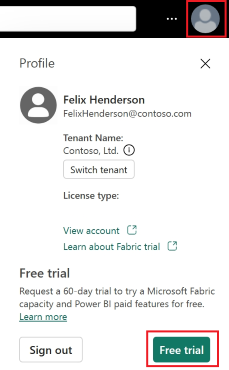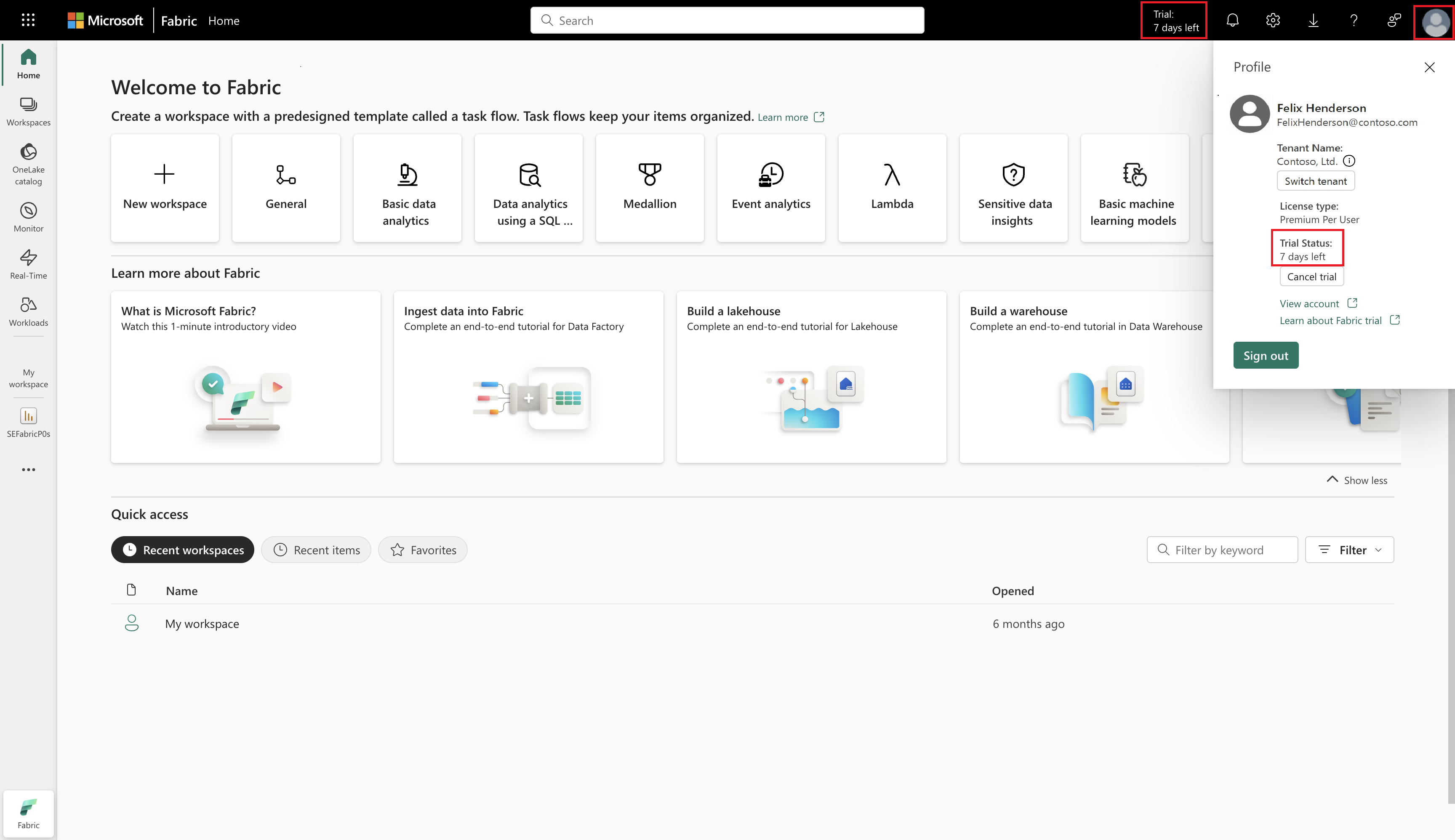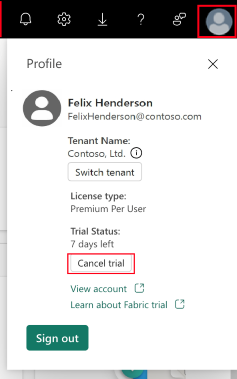Hinweis
Für den Zugriff auf diese Seite ist eine Autorisierung erforderlich. Sie können versuchen, sich anzumelden oder das Verzeichnis zu wechseln.
Für den Zugriff auf diese Seite ist eine Autorisierung erforderlich. Sie können versuchen, das Verzeichnis zu wechseln.
Die Microsoft Fabric-Testkapazität bietet Ihnen 60 Tage kostenlosen Zugriff , um fast alles zu erkunden, was Fabric zu bieten hat – über Datentechnik, Data Science, Echtzeitanalysen, Business Intelligence und vieles mehr. Ganz gleich, ob Sie neu bei Fabric sind oder von dem Produkt kommen, um mehr zu erfahren, diese Testversion ist Ihr Gateway, um zu verstehen, wie Fabric alle Ihre Daten- und Analysetools an einem zentralen Ort zusammenbringt.
Schnellstart: Einrichten der Fabric-Testkapazität |
Was ist enthalten – und was nicht?
Ihre Testversion ist entweder als F4-Kapazität (4 Kapazitätseinheiten) oder als F64-Kapazität (64 Kapazitätseinheiten) konfiguriert und wird durch eine Power BI Individual Trial ergänzt, wenn Sie noch nicht über eine Power BI Premium Pro User-Lizenz verfügen.
Tipp
Wenn Ihre Testversion derzeit vier Kapazitätseinheiten aufweist, sind Sie möglicherweise berechtigt, die Kapazität auf 64 Kapazitätseinheiten zu erhöhen. Weitere Informationen finden Sie unter "Erhöhen der Testkapazität".
Mit Ihrer Testkapazität können Sie:
- Verwenden Sie alle Fabric-Workloads, einschließlich Data Factory, Synapse Data Engineering, Real-Time Analytics und Power BI.
- Erstellen Sie semantische Modelle, Pipelines, Notizbücher, Berichte und vieles mehr.
- Arbeiten Sie in Arbeitsbereichen zusammen, und überwachen Sie die Verwendung mit der Microsoft Fabric-Kapazitätsmetriken-App.
- Speichern Sie bis zu 1 TB Daten in OneLake.
Einige Features sind jedoch nicht verfügbar:
- Copilot und Trusted Workspace Access werden nicht unterstützt.
- Der private Link ist deaktiviert.
Erfahren Sie mehr darüber, welche Microsoft Fabric-Features in einer Testversion unterstützt werden.
Anmerkung
Der Fabric Analyst in a Day (FAIAD) Workshop ist ein kostenloses, praktisches Training für Analysten, die mit Power BI und Microsoft Fabric arbeiten. Mithilfe von Fabric können Sie praktische Erfahrungen mit der Analyse von Daten und dem Erstellen von Berichten erhalten. Es behandelt wichtige Konzepte wie das Arbeiten mit Seehäusern, das Erstellen von Berichten und das Analysieren von Daten in der Fabric-Umgebung.
Wenn Die Fabric-Testversion endet
Ihre Microsoft Fabric-Testkapazität dauert 60 Tage, es sei denn, Sie kündigen sie zuvor. Wenn sich die Testversion am Ende befindet, werden Benachrichtigungen im Fabric-Portal und auf der Seite "Kapazitätseinstellungen " des Verwaltungsportals angezeigt, sodass Sie nachverfolgen können, wie viel Zeit bleibt.
Nach Ablauf der Testversion:
- Der Zugriff auf die Testkapazität wird widerrufen.
- Alle Arbeitsbereiche, die der Testkapazität zugewiesen sind, werden pro zugewiesen, und nicht auf Power BI Fabric-Elemente kann nicht mehr zugegriffen werden, es sei denn, der Arbeitsbereich wird einer kostenpflichtigen F- oder P-Kapazität neu zugewiesen.
- Nicht Power BI Fabric-Elemente (z. B. Notizbücher und Pipelines) verbleiben in Ihrem Mandanten, werden jedoch inaktiv, bis sie einer gültigen Kapazität zugewiesen wurden.
- Alle Inhalte bleiben 7 Tage lang in OneLake gespeichert und können reaktiviert werden, indem der Arbeitsbereich einer kostenpflichtigen Fabric F- oder Power BI Premium P-Kapazität zugewiesen wird.
Weitere Informationen zum Beenden Ihrer Testversion.
Tipp
Um den Teststatus oder das Ablaufdatum der Testversion zu überprüfen, wechseln Sie zu Den Kapazitätseinstellungen des > Verwaltungsportals>.
Wenn Sie bereit sind, Fabric weiterhin zu verwenden, besuchen Sie die Seite "Fabric kaufen" , um Ihre Optionen zu erkunden.
Weitere Informationen zu Einschränkungen und Antworten auf häufig gestellte Fragen zur Fabric-Testversion finden Sie in den häufig gestellten Fragen zur Fabric-Testversion.
Einrichten der Fabric-Testkapazität
Sie können eine Testkapazität auf verschiedene Arten starten. Die ersten beiden Methoden machen Sie zum Kapazitätsadministrator der Testkapazität.
- Methode 1: Starten Sie eine neue Testkapazität vom Account Manager.
- Methode 2: Lösen Sie eine neue Testkapazität aus, indem Sie versuchen, ein Fabric-Feature zu verwenden.
- Methode 3: Teilnehmen an einer vorhandenen Testkapazität.
Methode 1: Starten einer neuen Testkapazität vom Account Manager
Sie können sich für eine Testkapazität registrieren. Sie verwalten, wer ihre Testversion verwenden kann, indem Sie Kollegen die Berechtigung zum Erstellen von Arbeitsbereichen in Ihrer Testkapazität erteilen. Jeder Benutzer im Mandanten verfügt standardmäßig über Mitwirkendeberechtigungen, es sei denn, Sie verwalten explizit, wer Zugriff hat. Durch das Zuweisen von Arbeitsbereichen zur Testkapazität werden kollegen (mit Rollen in diesen Arbeitsbereichen) automatisch zur Testkapazität hinzugefügt. Führen Sie die folgenden Schritte aus, um ihre Fabric-Testkapazität zu starten und zum Kapazitätsadministrator dieser Testversion zu werden:
Um Ihren Account Manager zu öffnen, wählen Sie das winzige Foto in der oberen rechten Ecke der Fabric-Homepage aus.
Wählen Sie im Konto-Manager die Option "Testversion starten" aus. Wenn " Testversion starten", "Kostenlose Testversion" oder " Teststatus" nicht angezeigt wird, sind Testversionen für Ihren Mandanten möglicherweise deaktiviert.
Anmerkung
Wenn der Konto-Manager bereits den Teststatus anzeigt, verfügen Sie möglicherweise bereits über eine Power BI-Testversion oder eine Fabric-Testversion (kostenlos). Um dies zu testen, versuchen Sie, eine Fabric-Funktion zu verwenden. Weitere Informationen finden Sie unter Erste Schritte mit Fabric.
Wenn Sie dazu aufgefordert werden, stimmen Sie den Bedingungen zu, und wählen Sie dann Testversion startenaus.
Überprüfen Sie in der Aufforderung zum Aktivieren ihrer 60-tägigen kostenlosen Fabric-Testkapazität die Dropdownauswahl der verfügbaren Testkapazitätsregionen. Sie können entweder die Standard-Heimregion akzeptieren oder auf einen neuen Standort aktualisieren, der Ihren Anforderungen am besten entspricht. Nachdem Sie Ihre Auswahl getroffen haben, stimmen Sie den Allgemeinen Geschäftsbedingungen zu, und wählen Sie dann "Aktivieren" aus.
Wichtig
Bei der Planung der Regionsbereitstellung für Fabric-Kapazitäten ist es wichtig, die richtige Auswahl von Anfang an zu treffen. Wenn Sie sich entscheiden, einen Arbeitsbereich mit Fabric-Elementen nach dem Erstellen der Testversion in einen anderen Bereich zu verschieben, müssen Sie alle vorhandenen Fabric-Elemente löschen, bevor Sie fortfahren. Ausführliche Anweisungen finden Sie unter Verschieben Ihrer Daten.
Um die beste Leistung und Ressourcenverwaltung sicherzustellen, empfehlen wir die Bereitstellung Ihrer Kapazität in einer Region, in der sich Ihre vorhandenen Ressourcen bereits befinden. Dieser Ansatz minimiert die Netzwerklatenz, verringert die Eingangs- und Ausgangsgebühren und erhöht die Gesamtsicherheit.
Sobald Ihre Testkapazität fertig ist, erhalten Sie eine Bestätigungsmeldung. Wählen Sie Fabric-Startseite aus, um eine geführte Einführung in Fabric zu beginnen. Sie sind jetzt der Kapazitätsadministrator für diese Testkapazität. Informationen zum Freigeben Ihrer Testkapazität mithilfe von Arbeitsbereichen finden Sie unter Freigeben von Testkapazitäten.
Glückwunsch. Sie verfügen jetzt über eine Fabric-Testkapazität und eine ergänzende Power BI-Einzelabonnement (wenn Sie noch keine kostenpflichtige Power BI-Lizenz besitzen). Informationen zum Teilen Ihrer Kapazität finden Sie unter Freigeben von Testkapazitäten.To share your capacity, see Share trial capacity..
Methode 2: Auslösen einer Fabric-Testversion durch Verwenden einer Fabric-Funktion
Wenn Ihre Organisation Fabric- und Power BI-Testversionen aktiviert hat, startet der Versuch, ein Fabric-Feature zu verwenden, eine Fabric-Testkapazität. Wenn Ihr Fabric-Administrator Microsoft Fabric für den Mandanten aktiviert hat, Sie aber trotzdem keinen Zugriff auf eine Fabric-fähige Kapazität haben, führen Sie die folgenden Schritte aus:
- Versuchen Sie, ein Fabric-Element in einem Arbeitsbereich zu erstellen, den Sie besitzen (z. B. my Workspace), das derzeit keine Fabric-Elemente unterstützt (d. h. kein Fabric-, Premium- oder Testarbeitsbereich).
- Folgen Sie der Eingabeaufforderung, um eine Fabric-Testkapazität zu starten.
Sobald Sie einverstanden sind, beginnt Ihre Testversion, und der Arbeitsbereich wird einer Testversion zugewiesen. Sie sind der Kapazitätsadministrator und können der Testkapazität zusätzliche Arbeitsbereiche hinzufügen, indem Sie deren Typ in den Arbeitsbereichseinstellungen in "Testversion" ändern.
Methode 3: Teilnehmen an einer vorhandenen Testversion
Sie können einer Testversion beitreten, die von einem Kollegen gestartet wurde, indem Sie Ihren Arbeitsbereich zu ihrer vorhandenen Testkapazität hinzufügen. Diese Aktion ist nur möglich, wenn der Testkapazitätsadministrator Ihnen oder den gesamten Mitwirkenden der Organisation Berechtigungen für die Testkapazität erteilt.
Weitere Informationen finden Sie unter Freigabe von Testkapazitäten.
Beginnen Sie mit der Verwendung Ihrer Testversion
Erstellen Sie einen neuen Arbeitsbereich, um mit der Verwendung Der Fabric-Kapazitätstest zu beginnen. Weisen Sie diesen Arbeitsbereich ihrer Testkapazität mithilfe des Testlizenzmodus zu, und werden dann alle Elemente in diesem Arbeitsbereich gespeichert und in dieser Testkapazität ausgeführt. Laden Sie Kollegen zu diesen Arbeitsbereichen ein, damit sie die Testerfahrung mit Ihnen teilen können. Wenn Sie als Kapazitätsadministrator Die Berechtigung "Mitwirkender" aktivieren, können andere Personen ihre Arbeitsbereiche auch Ihrer Testkapazität zuweisen. Weitere Informationen zum Teilen finden Sie unter Teilen von Testkapazitäten.
- Vorhandene Power BI-Benutzer: Wenn Sie ein vorhandener Power BI-Benutzer sind, springen Sie zum Starten der Fabric-Testversion.
-
Neue Power BI-Benutzer: Für die Fabric-Testversion ist eine Lizenz pro Benutzer erforderlich. Navigieren Sie zu https://app.fabric.microsoft.com, um sich für eine Fabric(Free)-Lizenz zu registrieren. Sobald Sie über die kostenlose Lizenz verfügen, können Sie mit der Teilnahme am Fabric-Kapazitätstestbeginnen.
- Möglicherweise verfügen Sie bereits über eine Lizenz und erkennen sie nicht. Beispielsweise enthalten einige Versionen von Microsoft 365 eine Power BI Pro-Lizenz. Öffnen Sie Fabric https://app.fabric.microsoft.com , und wählen Sie Ihren Konto-Manager aus, um festzustellen, ob Sie bereits über eine Lizenz verfügen und welche Lizenz sie ist. Lesen Sie weiter, um zu erfahren, wie Sie Ihren Konto-Manager öffnen.
Abrufen des Status Ihrer Testversion
Um den Status Ihrer Testversion anzuzeigen, öffnen Sie Ihren Account Manager erneut, und suchen Sie nach dem Teststatus. Ihr Konto-Manager verfolgt die Anzahl der verbleibenden Tage in Ihrer Testversion. Sie können auch den Countdown in der Fabric-Menüleiste anzeigen oder zur Testversion der Kapazitätseinstellungen > des Verwaltungsportals >wechseln.
Freigeben von Testkapazitäten
Die Person, die die Fabric-Testkapazität startet, wird zum Kapazitätsadministrator für diese Testkapazität. Andere Benutzer auf demselben Mandanten können auch eine Fabric-Testkapazität starten und zum Kapazitätsadministrator für ihre eigene Testkapazität werden. Hunderte von Benutzern können jede Testkapazität verwenden. Microsoft legt jedoch einen Grenzwert für die Anzahl der Testkapazitäten fest, die auf einem einzelnen Mandanten erstellt werden können. Um anderen in Ihrer Organisation zu helfen, Fabric auszuprobieren, teilen Sie Ihre Testkapazität. Es gibt mehrere Möglichkeiten zum Teilen.
Freigeben durch Aktivieren von Mitwirkendenberechtigungen
Wenn Sie die Einstellung für Mitwirkendenberechtigungen aktivieren, können andere Benutzende ihre Arbeitsbereiche Ihrer Testkapazität zuweisen. Wenn Sie der Kapazitäts- oder Fabric-Administrator sind, passen Sie diese Einstellung über das Verwaltungsportal an.
- Wählen Sie im oberen rechten Abschnitt der Fabric-Menüleiste das Zahnradsymbol aus, um Einstellungenzu öffnen.
- Wählen Sie Administratorportal>Testversion aus. Für die gesamte Organisation aktiviert ist standardmäßig festgelegt.
Das Aktivieren von Mitwirkendenberechtigungen bedeutet, dass jeder Benutzer mit einer Administratorrolle in einem Arbeitsbereich diesem Arbeitsbereich die Testkapazität zuweisen und auf Fabric-Features zugreifen kann. Wenden Sie diese Berechtigungen auf die gesamte Organisation an, oder wenden Sie sie nur auf bestimmte Benutzer oder Gruppen an.
Teilen durch Zuweisen von Arbeitsbereichen
Wenn Sie der Kapazitätsadministrator sind, weisen Sie die Testkapazität mehreren Arbeitsbereichen zu. Jeder, der Zugriff auf einen dieser Arbeitsbereiche hat, kann jetzt die Fabric-Kapazitätstestversion verwenden.
Öffnen Sie Arbeitsbereiche, und wählen Sie den Namen eines Arbeitsbereichs aus.
Wählen Sie "Arbeitsbereichseinstellungen" und dann "Lizenzinformationen" aus.
Wählen Sie im Abschnitt "Lizenzkonfigurationbearbeiten" aus.
Wählen Sie den Testlizenzmodus aus.
Um Ihre Änderungen anzuwenden, wählen Sie die Schaltfläche " Lizenz auswählen " aus.
Weitere Informationen finden Sie unter Verwenden von Arbeitsbereichseinstellungen.
Erhöhen der Testkapazität
Wenn Sie der Kapazitätsadministrator oder Mandantenadministrator sind, sind Sie möglicherweise berechtigt, die Testkapazität zu erhöhen, indem Sie die folgenden Schritte ausführen:
- Wählen Sie in der oberen rechten Ecke von Fabric das Zahnradsymbol und dann das Verwaltungsportal aus.
- Wählen Sie "Kapazitätseinstellungen" und dann die Registerkarte " Testversion " aus.
- Ihre aktuelle Testgröße wird hier angezeigt. Wählen Sie die Schaltfläche " Größe ändern" aus, um von vier Kapazitätseinheiten auf 64 Kapazitätseinheiten zu erhöhen.
- Wählen Sie "Übernehmen" aus. Wenn Sie berechtigt sind, die Größe zu ändern, wird eine Erfolgsmeldung angezeigt und eine Benachrichtigung angezeigt.
Sie können auch ein Downgrade von 64 Kapazitätseinheiten auf vier Kapazitätseinheiten durchführen, indem Sie dieselben Schritte ausführen.
Anmerkung
Das Ändern der Testkapazität ändert nicht die Länge der Testversion. Die Anzahl der verbleibenden Tage wird nicht zurückgesetzt oder verlängert.
Beenden einer Fabric-Testkapazität
Beenden Sie einen Fabric-Kapazitätspfad, indem Sie ihn abbrechen, ablaufen lassen oder die gesamte Fabric-Benutzeroberfläche erwerben.
Weitere Informationen finden Sie unter Abbrechen, Ablaufen und Schließen.
Abbrechen der Fabric-Testversion
Kapazitätsadministratoren und Fabric-Administratoren können eine Testkapazität kündigen. Der Benutzer, der eine Testversion startet, wird automatisch zum Kapazitätsadministrator für diese Testkapazität. Der Fabric-Administrator hat vollzugriff auf alle Fabric-Verwaltungsaufgaben. Alle Fabric-Elemente (Nicht-Power BI-Elemente) in diesen Arbeitsbereichen werden unbrauchbar und können nach 7 Tagen gelöscht werden. Nur der Kapazitäts- oder Fabric-Administrator kann die Fabric-Testkapazität abbrechen.
Ein Grund zum Kündigen einer Testkapazität ist, wenn der Kapazitätsadministrator einer Testkapazität das Unternehmen verlässt. Da Microsoft die Anzahl der verfügbaren Testkapazitäten pro Mandant begrenzt, sollten Sie die nicht verwaltete Testkapazität entfernen, um Platz für andere Benutzer zur Registrierung für eine neue Testkapazität zu schaffen.
Wenn Sie die Arbeitsbereiche und deren Inhalt nicht in eine neue Kapazität verschieben, die Fabric unterstützt:
- Der Lizenzmodus aller Arbeitsbereiche, die dieser Testkapazität zugewiesen sind, ändert sich an Pro.
- Alle Nicht-Power BI Fabric-Elemente in den Arbeitsbereichen können nicht mehr verwendet werden und können nach sieben Tagen gelöscht werden. Ihre Power BI-Elemente sind nicht betroffen und stehen weiterhin zur Verfügung, wenn der Arbeitsbereichslizenzmodus zu Pro zurückkehrt.
- Sie können keine Arbeitsbereiche erstellen, die Fabric-Funktionen unterstützen.
- Sie können Fabric-Elemente wie Machine Learning-Modelle, Lagerhäuser und Notizbücher nicht freigeben und mit anderen Fabric-Benutzern zusammenarbeiten.
- Sie können keine anderen Analyselösungen mit diesen Fabric-Elementen erstellen.
Anmerkung
Nur Kapazität und Fabric-Administratoren können eine Fabric-Testkapazität abbrechen.
Kündigen Sie eine Testversion mit Ihrem Account Manager: Als Testkapazitätsadministrator können Sie Ihre kostenlose Fabric-Testkapazität von Ihrem Account Manager kündigen. Wenn Sie die Testversion auf diese Weise kündigen, wird die Testkapazität für sich selbst und alle anderen Personen, die Sie zur Testversion eingeladen haben, beendet.
- Öffne deinen Kontomanager, und wähle Testversion kündigen aus.
Kündigen Sie die Fabric-Testkapazität mithilfe des Verwaltungsportals: Als Kapazitäts- oder Fabric-Administrator können Sie das Admin-Portal verwenden, um eine Fabric-Testkapazität abzubrechen:
- Wählen Sie Einstellungen>Verwaltungsportal>Kapazitätseinstellungenaus.
- Wählen Sie dann die Registerkarte "Testversionen " aus.
- Wählen Sie das Zahnradsymbol für die Testkapazität aus, die Sie löschen möchten.
Lassen Sie die Testversion ablaufen
Eine Standard-Fabric-Testkapazität dauert 60 Tage. Wenn Sie Arbeitsbereiche nicht vor Ende des Testzeitraums einer kostenpflichtigen Fabric-Kapazität zuweisen, werden Nicht-Power BI Fabric-Elemente nach dem Entfernen gemäß der Aufbewahrungsrichtlinie entfernt. Sie haben sieben Tage nach dem Ablaufdatum, um Ihre Nicht-Power BI Fabric-Elemente zu speichern, indem Sie die Arbeitsbereiche einer F- oder P-Kapazität zuweisen, die Fabric unterstützt.
Um Ihre Fabric-Artikel beizubehalten, kaufen Sie Fabricnoch bevor die Testversion endet.
Erwerben der gesamten Fabric-Erfahrung
Wenn Sie Ihre Daten aufbewahren und Weiterhin Microsoft Fabric verwenden möchten, können Sie eine Kapazität erwerben und Ihre Arbeitsbereiche zu dieser Kapazität migrieren. Sie können auch Ihre Arbeitsbereiche zu einer Kapazität migrieren, die Sie bereits besitzen und die Fabric-Elemente unterstützt.
Häufig gestellte Fragen
Im Folgenden finden Sie einige Punkte, die Sie berücksichtigen sollten, und antworten Sie auf häufig gestellte Fragen zur Fabric-Testversion.
Was geschieht, wenn mir noch keine Power BI-PPU zugewiesen wurde?
Wenn Ihnen noch keine Power BI Premium-Einzelbenutzerlizenz (PPU) zugewiesen ist, erhalten Sie beim Initiieren einer Fabric-Testkapazität eine individuelle Testversion von Power BI. Mit dieser individuellen Testversion können Sie die Aktionen ausführen und die Features verwenden, die eine PPU-Lizenz ermöglicht. Ihr Kontomanager zeigt weiterhin die Ihnen zugewiesenen nicht-Test-Lizenzen an. Um Fabric vollständig nutzen zu können, bietet Ihre Fabric-Testkapazität jedoch eine ergänzende Power BI Individual-Testversion.
Warum kann ich keine Testversion starten?
Wenn die Schaltfläche Testversion starten in Ihrem Konto-Manager nicht angezeigt wird:
- Möglicherweise hat Ihr Fabric-Administrator den Zugriff deaktiviert, und Sie können keine Fabric-Testkapazität starten. Um den Zugriff anzufordern, wenden Sie sich an Ihren Fabric-Administrator.
- Sie sind ein vorhandener Einzelner Power BI-Testbenutzer und sehen in Ihrem Konto-Manager keine Testversion starten . Sie können eine Fabric-Testversion starten, indem Sie versuchen, ein Fabric-Element zu erstellen. Wenn Sie versuchen, ein Fabric-Element zu erstellen, erhalten Sie eine Aufforderung zum Starten einer Fabric-Testversion. Wenn diese Eingabeaufforderung nicht angezeigt wird, ist es möglich, dass ihr Fabric-Administrator diese Aktion deaktiviert hat.
Wenn die Schaltfläche " Testversion starten" in Ihrem Konto-Manager angezeigt wird, aber keine Testversion starten kann:
- Möglicherweise können Sie keine Testkapazität starten, wenn Ihr Mandant seine Testkapazitäten ausgelastet hat. Wenn dies der Fall ist, haben Sie die folgenden Optionen:
- Fordern Sie einen anderen Testkapazitätsbenutzer an, um ihren Testkapazitätsarbeitsbereich für Sie zu teilen. Benutzern Zugriff auf Arbeitsbereichegewähren.
- Kaufen einer Fabric-Kapazität von Azure, indem Sie eine Suche nach Microsoft Fabric durchführen.
Wie kann ich den Testkapazitätsadministrator nachschlagen?
Um den Zugriff auf eine Testkapazität anzufordern oder zu überprüfen, ob ihre Organisation die Fabric-Mandanteneinstellung aktiviert hat, können Sie sich an Ihren Kapazitätsadministrator wenden. Bitten Sie Ihren Fabric-Administrator, über das Verwaltungsportal Ihren Kapazitätsadministrator zu ermitteln. Sie finden Ihren Fabric-Administrator als Dienstadministrator in den Arbeitsbereichseinstellungen Ihres Arbeitsbereichs.
Wenn Sie der Kapazitäts- oder Fabric-Administrator sind, wählen Sie in der oberen rechten Ecke von Fabric das Zahnradsymbol aus. Wählen Sie Verwaltungsportal aus. Wählen Sie für eine Fabric-Testversion die Kapazitätseinstellungen und anschließend die Registerkarte Testversion aus.
Wie kann ich die Anzahl der verbleibenden Tage in meiner Testversion nachschlagen?
Wählen Sie in der oberen rechten Ecke von Fabric das Zahnradsymbol aus. Wählen Sie Verwaltungsportal aus. Wählen Sie für eine Fabric-Testversion Die Kapazitätseinstellungen und dann die Registerkarte " Testversion " aus. In der Spalte "Tage" werden die verbleibenden Tage für jede Testversion nachverfolgt.
Warum kann ich der Testkapazität in meinen Arbeitsbereichseinstellungen keinen Arbeitsbereich zuweisen?
Dies kann auftreten, wenn der Fabric-Administrator Testversionen deaktiviert, nachdem Sie eine Testversion gestartet haben. Um Ihren Arbeitsbereich zur Testkapazität hinzuzufügen, öffnen Sie das Verwaltungsportal, indem Sie ihn über das Zahnradsymbol in der oberen Menüleiste auswählen. Wählen Sie dann Test-> Kapazitätseinstellungen und dann den Namen der Kapazität aus. Wenn Ihr Arbeitsbereich nicht zugewiesen ist, fügen Sie ihn hier hinzu.
Was ist die Region für meine Fabric-Testkapazität?
Wenn Sie die Testversion mit dem Konto-Manager starten und die Standardregionsauswahl nicht geändert haben, befindet sich Ihre Testkapazität in der Regel in der Heimregion für Ihren Mandanten. Unter Suchen Ihrer Fabric-Heimregion finden Sie Informationen dazu, wie Sie Ihre Heimatregion finden, wo Ihre Daten gespeichert sind.
Anmerkung
In den meisten Fällen entspricht die Standard-Testkapazitätsregion Ihrer Heimatregion. In einigen Fällen werden Fabric-Testversionen jedoch standardmäßig in einer ähnlichen, aber unterschiedlichen Region (z. B. Ost-USA anstelle von Zentral-USA) erstellt.
Wie wähle ich eine andere Region für meine Fabric-Testkapazität aus?
Am einfachsten können Sie eine nicht standardmäßige Region für Ihre Fabric-Testkapazität auswählen, indem Sie die Testversion aus dem Account Manager initiieren. Die Liste der verfügbaren Regionen für die Auswahl ist während dieses Schritts verfügbar.
Welche Auswirkungen hat die Region auf meine Fabric-Testkapazität?
Nicht alle Regionen sind für die Fabric-Testkapazität verfügbar. Schlagen Sie zunächst Ihre Basisregion nach, und überprüfen Sie dann, ob Ihre Region für die Fabric-Testversion unterstützt wird. Wenn Ihre Heimatregion Fabric nicht aktiviert hat, verwenden Sie nicht den Konto-Manager, um eine Testversion zu starten. Um eine Testversion in einer Region zu starten, in der es sich nicht um Ihre Heimatregion handelt, führen Sie die Schritte in Andere Möglichkeiten aus, um eine Fabric-Testversionzu starten. Wenn Sie bereits eine Testversion von Account Manager gestartet haben, kündigen Sie diese Testversion, und führen Sie die Schritte in Andere Möglichkeiten aus, stattdessen eine Fabric-Testversion zu starten.
Kann ich meinen Mandanten in eine andere Region verschieben?
Sie können den Mandanten Ihrer Organisation nicht selbst zwischen Regionen verschieben. Wenn Sie den Standarddatenspeicherort Ihrer Organisation von der aktuellen Region in eine andere Region ändern müssen, müssen Sie sich an den Support wenden, um die Migration für Sie zu verwalten. Weitere Informationen finden Sie unter Wechseln zwischen Regionen.
Wie kann ich die Verfügbarkeit der Fabric-Testkapazität nach Azure-Region anzeigen?
Weitere Informationen zur regionalen Verfügbarkeit von Fabric-Testversionen finden Sie unter Fabric-Testkapazitäten in allen Regionen verfügbar.
Wie unterscheidet sich die Fabric-Testkapazität von einer einzelnen Power BI-Testversion?
Eine einzelne Power BI-Testversion bietet Nutzungsrechte, die einer Power BI Premium-Pro-Benutzer-Lizenz entsprechen. Eine Fabric-Testkapazität besteht darin, Fabric-Elemente zu speichern und Fabric-Workloads auszuführen. Alle Regeln, die Power BI-Lizenzen leiten und was Sie in der Power BI-Workload tun können, bleiben mit einer Fabric-Testkapazität gleich, weshalb eine ergänzende Power BI-Einzeltestphase nützlich ist. Der hauptunterschied besteht darin, dass eine Fabric-Kapazität erforderlich ist, um Nicht-Power BI-Workloads und -Elemente zu verwenden.
Unterstützt die Fabric-Testkapazität die Automatische Skalierung?
Die Fabric-Testkapazität unterstützt keine automatische Skalierung. Wenn Sie mehr Computekapazität benötigen, können Sie eine Fabric-Kapazität in Azure erwerben.
Wie können Testkapazitätsadministratoren vorhandene Arbeitsbereiche in eine Testkapazität migrieren?
Testkapazitätsadministratoren können vorhandene Arbeitsbereiche mithilfe von Arbeitsbereichseinstellungen in eine Testversion migrieren und Test- als Lizenzmodus auswählen. Informationen zum Migrieren von Arbeitsbereichen finden Sie unter Erstellen von Arbeitsbereichen.
Verwandte Inhalte
- Informationen zu Lizenzen
- Überprüfung der Fabric-Terminologie